Cách thiết lập OpenMediaVault trên Raspberry Pi 4

Hướng dẫn chi tiết cách thiết lập OpenMediaVault trên Raspberry Pi 4, bao gồm cài đặt Raspbian Lite và cấu hình hệ thống hiệu quả.
Nếu bạn là người dùng Linux và cần biết thông số kỹ thuật phần cứng CPU của mình, có nhiều cách để tìm hiểu. Trong hướng dẫn này, chúng tôi sẽ tập trung vào Lscpu, tệp cpuinfo, cũng như Inxi. Hướng dẫn này sẽ chỉ cho bạn cách sử dụng tất cả các công cụ này để tìm thông số kỹ thuật CPU của bạn trên Linux.

Để bắt đầu, hãy mở cửa sổ dòng lệnh bằng cách nhấn Ctrl + Alt + T trên bàn phím hoặc tìm kiếm “Terminal” trong menu ứng dụng. Khi cửa sổ đầu cuối đang mở, hãy làm theo hướng dẫn bên dưới tương ứng với công cụ bạn muốn sử dụng.
Cần chuẩn CPU của bạn? Kiểm tra gudie của chúng tôi.
Cách kiểm tra CPU của bạn - Lscpu
Chương trình lscpu được tích hợp sẵn trên 99% tất cả các hệ điều hành Linux. Vì vậy, bạn không cần phải cài đặt nó trước khi cố gắng sử dụng nó để tìm hiểu thông tin phần cứng CPU.
Để tìm hiểu thông số kỹ thuật phần cứng CPU của bạn, bạn có thể chạy lệnh lscpu . Khi bạn chạy lệnh này, bạn sẽ thấy một danh sách chi tiết ở trên cùng. Danh sách này biểu thị kiến trúc CPU của bạn, các chế độ hoạt động của CPU mà nó hỗ trợ (ví dụ: 64-bit và 32-bit), bao nhiêu lõi CPU (được phân biệt là CPU), số lõi trên mỗi ổ cắm, tên kiểu máy và nhiều thứ khác.
lscpu
Nếu bạn cần lọc ra một mục cụ thể trong danh sách lscpu , bạn có thể kết hợp lệnh với grep và chỉ định từ khóa của mình. Ví dụ: nếu bạn cần tìm tên model CPU chính xác của mình, bạn có thể chạy lệnh sau.

lscpu | grep 'Tên kiểu máy'
Hoặc, nếu bạn cần tìm xem bạn có bao nhiêu lõi trên CPU của mình, bạn có thể chạy lệnh lscpu với từ khóa “Core (s) per socket”. Từ khóa này sẽ lọc ra dòng trong đầu ra cho bạn biết bạn có bao nhiêu lõi.
lscpu | grep 'Core (s) per socket'
Có rất nhiều thông tin cần biết từ lệnh lscpu . Bạn có thể tìm và lọc ra bất kỳ thông tin nào chỉ bằng cách lấy grep và thêm từ khóa.
lscpu | grep 'TỪ KHÓA CỦA TÔI'
Nếu bạn muốn lưu đầu ra thông tin CPU của mình sau này vào một tệp văn bản, bạn có thể thực hiện được. Đây là cách bạn có thể làm điều đó. Đưa đầu ra vào tệp văn bản bằng lệnh dưới đây.
lscpu> ~ / my-cpu-info.txt
Xem tệp văn bản này bất kỳ lúc nào bằng cách thực hiện lệnh mèo sau .
cat ~ / my-cpu-info.txt
Ngoài việc xem tệp văn bản trong terminal bằng lệnh cat , bạn cũng có thể xem tệp đó bằng cách nhấp vào “my-cpu-info.txt” trong trình quản lý tệp Linux của bạn. Khi bạn nhấp vào nó, nó sẽ khởi chạy nó trong trình soạn thảo văn bản mặc định.
Cách kiểm tra CPU của bạn - / proc / cpuinfo
Một cách khác để tìm thông tin CPU là với /proc/cpuinfotệp. Nó chứa rất nhiều thông tin hữu ích và bạn có thể sử dụng nó để tìm thương hiệu CPU, số lượng lõi của bạn và nhiều thứ khác.
Để bắt đầu, hãy mở một cửa sổ dòng lệnh trên màn hình nền. Bạn có thể mở cửa sổ dòng lệnh bằng cách nhấn Ctrl + Alt + T trên bàn phím hoặc tìm kiếm “Terminal” trong menu ứng dụng.
Bên trong thiết bị đầu cuối, chạy lệnh cat trên tệp / proc / cpuinfo để xem thông tin CPU của bạn.
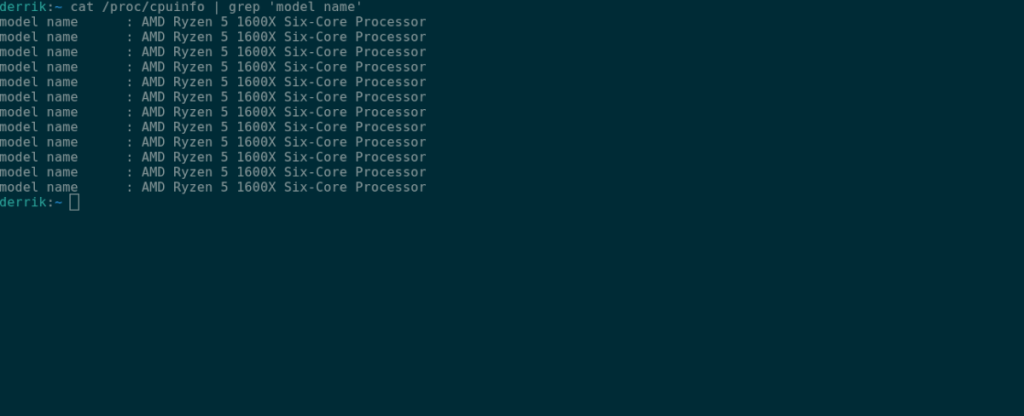
cat / proc / cpuinfo
Khi bạn chạy lệnh trên, nó sẽ hiển thị cho bạn mọi thứ cần biết về CPU của bạn. Nếu bạn muốn xem những thứ cụ thể, chẳng hạn như tên kiểu máy, bạn có thể chạy cat bằng lệnh grep và từ khóa bạn đã chỉ định.
cat / proc / cpuinfo | grep 'tên kiểu máy'
Để lưu bất kỳ thông tin nào trong số này vào tệp, bạn có thể thực hiện lệnh sau.
cat / proc / cpuinfo> ~ / my-cpu-info.txt
Bạn có thể xem thông tin CPU này bất kỳ lúc nào bằng cách nhập lệnh bên dưới hoặc nhấp vào “my-cpu-info.txt” trong trình quản lý tệp của bạn.
cat ~ / my-cpu-info.txt
Cách kiểm tra CPU của bạn - Inxi
Inxi là một công cụ tiện dụng, sau khi được cài đặt, có thể cung cấp cho bạn rất nhiều thông tin hữu ích về máy tính của bạn, từ CPU đến hạt nhân, thông tin bộ nhớ, dung lượng lưu trữ, v.v. Để sử dụng Inxi để kiểm tra thông tin CPU, trước tiên bạn cần phải cài đặt nó.
Để cài đặt Inxi, hãy mở cửa sổ dòng lệnh. Bạn có thể mở cửa sổ dòng lệnh bằng cách nhấn Ctrl + Alt + T trên bàn phím hoặc tìm kiếm nó trong menu ứng dụng. Sau khi cửa sổ đầu cuối mở, hãy làm theo hướng dẫn bên dưới để Inxi hoạt động.
Ubuntu
sudo apt install inxi
Debian
sudo apt-get install inxi
Arch Linux
sudo pacman -S git base-devel git clone https://aur.archlinux.org/trizen.git cd trizen / makepkg -sri trizen -S inxi
Fedora
sudo dnf cài đặt inxi
OpenSUSE
sudo zypper cài đặt inxi
Với Inxi được cài đặt, bạn có thể sử dụng nó để tìm thông tin CPU của mình bằng cách sử dụng lệnh inxi -C bên dưới.

inxi -C
Nếu bạn muốn lưu đầu ra thông tin CPU của mình vào một tệp văn bản, bạn có thể thực hiện việc này bằng cách nhập lệnh sau.
inxi -C> ~ / my-cpu-info.txt
Để xem tệp này, hãy nhập lệnh sau hoặc nhấp vào “my-cpu-info.txt” trong trình quản lý tệp.
Hướng dẫn chi tiết cách thiết lập OpenMediaVault trên Raspberry Pi 4, bao gồm cài đặt Raspbian Lite và cấu hình hệ thống hiệu quả.
Hướng dẫn chi tiết cách sử dụng trình cài đặt trình điều khiển trên Manjaro Linux cho cả CLI và GUI.
Nếu bạn sử dụng nhiều PPA trên PC Ubuntu của mình và gần đây đã nâng cấp lên Ubuntu 20.04, bạn có thể nhận thấy rằng một số PPA của bạn không hoạt động, vì chúng
Brave là một trình duyệt tập trung vào quyền riêng tư, bảo mật và dễ sử dụng. Hướng dẫn chi tiết cách sao lưu và khôi phục hồ sơ Brave.
Bạn mới sử dụng Linux và muốn thêm nhạc của mình vào Rhythmbox nhưng không chắc về cách thực hiện? Chúng tôi có thể giúp! Hãy làm theo hướng dẫn này khi chúng tôi xem xét cách thiết lập
Bạn có cần truy cập PC hoặc Máy chủ Ubuntu từ xa từ PC Microsoft Windows của mình không? Không chắc chắn về cách làm điều đó? Làm theo hướng dẫn này khi chúng tôi chỉ cho bạn
Bạn có sử dụng trình duyệt web Vivaldi làm trình điều khiển hàng ngày trên Linux không? Bạn đang cố gắng tìm cách sao lưu cài đặt trình duyệt của mình để giữ an toàn? chúng tôi
Cách tải xuống Podcast từ Linux Terminal với Podfox
Cách dọn dẹp và tăng tốc Ubuntu
Bạn đang cần một ứng dụng khách podcast tốt, thanh lịch cho máy tính để bàn Linux của mình? Nếu vậy, bạn cần dùng thử CPod. Đó là một ứng dụng nhỏ thân thiện giúp lắng nghe








